DNS over HTTPS (DoH) là chuẩn bảo mật hoàn toàn mới, được thiết kế để mã hóa các yêu cầu DNS (DNS request). Trong bài viết dưới đây Taimienphi.vn sẽ hướng dẫn bạn cách kích hoạt DNS over HTTPS trên các trình duyệt web.
Khi chúng ta truy cập trang web bất kỳ, đầu tiên máy tính sẽ tìm địa chỉ máy chủ của trang web và gửi truy vấn đến máy chủ DNS yêu cầu địa chỉ IP kết nối với tên trang web mà bạn đã nhập. Tuy nhiên các yêu cầu này chỉ có thể gửi được dưới dạng plaintext (dữ liệu không được mã hóa), điều này đồng nghĩa với việc các bên thứ 3 có thể dễ dàng tìm ra vị trí của bạn, ngay cả khi kết nối của bạn với máy chủ được mã hóa bằng HTTPS.

Cách kích hoạt DNS over HTTPS trên các trình duyệt
DNS over HTTPS chỉ đơn giản là sử dụng giao thức HTTPS để mã hóa yêu cầu DNS, điều này để đảm bảo quá trình duyệt web an toàn hơn. Tham khảo tiếp bài viết dưới đây của Taimienphi.vn để tìm hiểu cách kích hoạt DNS over HTTPS trên các trình duyệt.
Cách kích hoạt DNS over HTTPS trên các trình duyệt
Cách 1: Kích hoạt DNS over HTTPS trên trình duyệt Firefox
Để kích hoạt DNS over HTTPS trên trình duyệt Firefox, bạn thực hiện theo các bước dưới đây:
Bước 1: Truy cập Options hoặc nhập about:preferences vào thanh địa chỉ trình duyệt.
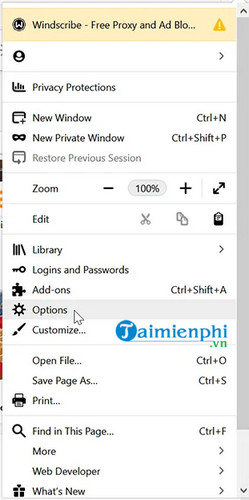
Bước 2: Trên cửa sổ hiển thị trên màn hình, chọn tab General, sau đó cuộn xuống dưới tìm và chọn Settings ... trong mục Network Settings.

Bước 3: Trên cửa sổ tiếp theo, cuộn xuống cho đến khi bạn tìm thấy mục Enable DNS over HTTPS.

Bước 4: Chọn Cloudflare (nhà cung cấp mắc định của Firefox) hoặc Custom để chọn nhà cung cấp khác như Quad9 hoặc Google Public DNS.
* Trên trình duyệt Firefox cho Android:
Bước 1: Nhập about:config vào thanh địa chỉ trình duyệt.

Bước 2: Tìm kiếm mục network.trr.mode và sử dụng biểu tượng mũi tên lên để thiết lập là 2 là xong.
Cách 2: Kích hoạt DNS over HTTPS trên trình duyệt Chrome
Trên trình duyệt Google Chrome cũng được tích hợp sẵn tính năng DNS over HTTPS nhưng dưới dạng flag (tức là tính năng thử nghiệm chưa được phát hành).
Nếu muốn trải nghiệm trước tính năng, bạn thực hiện theo các bước dưới đây để kích hoạt DNS over HTTPS trên trình duyệt Chrome:
Bước 1: Trên trình duyệt Chrome, nhập chrome://flags/#dns-over-https vào thanh địa chỉ trình duyệt.

Bước 2: Tìm tùy chọn có tên Secure DNS lookups và sử dụng menu bên phải để kích hoạt tùy chọn thành Enabled.
Bước 3: Khởi chạy lại trình duyệt để áp dụng thay đổi.
Lưu ý: cách trên áp dụng cho cả phiên bản Chrome cho PC và điện thoại di động.
Cách 3: Kích hoạt DNS over HTTPS trên trình duyệt Edge mới
Các phiên bản trình duyệt Edge cũ không hỗ trợ DNS over HTTPS, tính năng chỉ khả dụng trên trình duyệt Edge mới dựa trên Chromium.
Để kích hoạt DNS over HTTPS trên trình duyệt Edge mới, bạn nhập edge://flags/#dns-over-https vào thanh địa chỉ trình duyệt.

Cách 4: Kích hoạt DNS over HTTPS trên trình duyệt Brave
Brave là trình duyệt chú trọng về quyền bảo mật riêng tư của người dùng, chặn các quảng cáo, ... . Các bước để kích hoạt DNS over HTTPS trên trình duyệt Brave tương tự như trên trình duyệt Chrome:
Bước 1: Nhập brave://flags/#dns-over-https vào thanh địa chỉ trình duyệt.

Cách 5: Kích hoạt DNS over HTTPS trên trình duyệt Opera
Trình duyệt Opera chuyển sang mã nguồn Chromium vào năm 2013, vì vậy các bước kích hoạt DNS over HTTPS trên trình duyệt Opera tương tự như trên các trình duyệt dựa trên Chromium.
Nhập opera://flags/#dns-over-https vào thanh địa chỉ trình duyệt và tìm các cài đặt có liên quan.

Cách 6: Kích hoạt DNS over HTTPS trên trình duyệt Vivaldi
Vivaldi là trình duyệt dựa trên Chromium. Tương tự, để kích hoạt DNS over HTTPS trên trình duyệt Vivaldi, chúng ta thực hiện tương tự như trên các trình duyệt dựa trên Chromium khác.
Nhập vivaldi://flags/#dns-over-https vào thanh địa chỉ trình duyệt.
Cách 7: Kích hoạt DNS over HTTPS trên các trình duyệt dựa trên Chromium khác
Trên các trình duyệt web dựa trên Chromium khác, bạn thực hiện theo các bước dưới đây để kích hoạt DNS over HTTPS:
Bước 1: Kích chuột phải vào shortcut Chrome / Chromium.
Bước 2: Trong mục target, tất cả các chuỗi kết thúc bằng "Chrome.exe", sử dụng dấu cách để thêm khoảng trắng sau dấu ngoặc kép và dán đoạn mã dưới đây vào: "--enable-features="dns-over-https

Bước 3: Trong đoạn mã trên, 1.1.1.1.1 là địa chỉ của dịch vụ Cloudflare, thay thế bằng địa chỉ của nhà cung cấp dịch vụ bất kỳ mà bạn muốn.
Bước 4: Click chọn Apply và khởi chạy lại trình duyệt để áp dụng thay đổi.
Lưu ý: Safari và Internet Explorer là 2 trình duyệt không hỗ trợ DNS over HTTPS.
* Thử nghiệm DNS over HTTPS
Sau khi kích hoạt xong, bạn có thể kiểm tra xem tính năng DNS over HTTPS có hoạt động đúng cách hay không bằng cách thực hiện theo các bước dưới đây:
Tùy chọn đầu tiên là truy cập 1.1.1.1/help để sử dụng thử dịch vụ thử nghiệm của Cloudflare. Mục DNS over HTTPS hiển thị là Yes, tức là tính năng đã được kích hoạt và đang hoạt động.

Ngoài ra cách khác là bạn có thể sử dụng DNSLeakTest để kiểm tra, truy cập TẠI ĐÂY, dịch vụ sẽ hiển thị các thông tin cho bạn.

https://thuthuat.taimienphi.vn/cach-kich-hoat-dns-over-https-tren-cac-trinh-duyet-58699n.aspx
Bài viết trên đây Taimienphi.vn vừa hướng dẫn bạn cách kích hoạt DNS over HTTPS trên các trình duyệt. Ngoài ra nếu còn thắc mắc hoặc câu hỏi nào cần giải đáp như Cách kích hoạt DNS over HTTPS trên Windows 10 như thế nào?, bạn đọc có thể để lại ý kiến của mình trong phần bình luận bên dưới bài viết nhé.